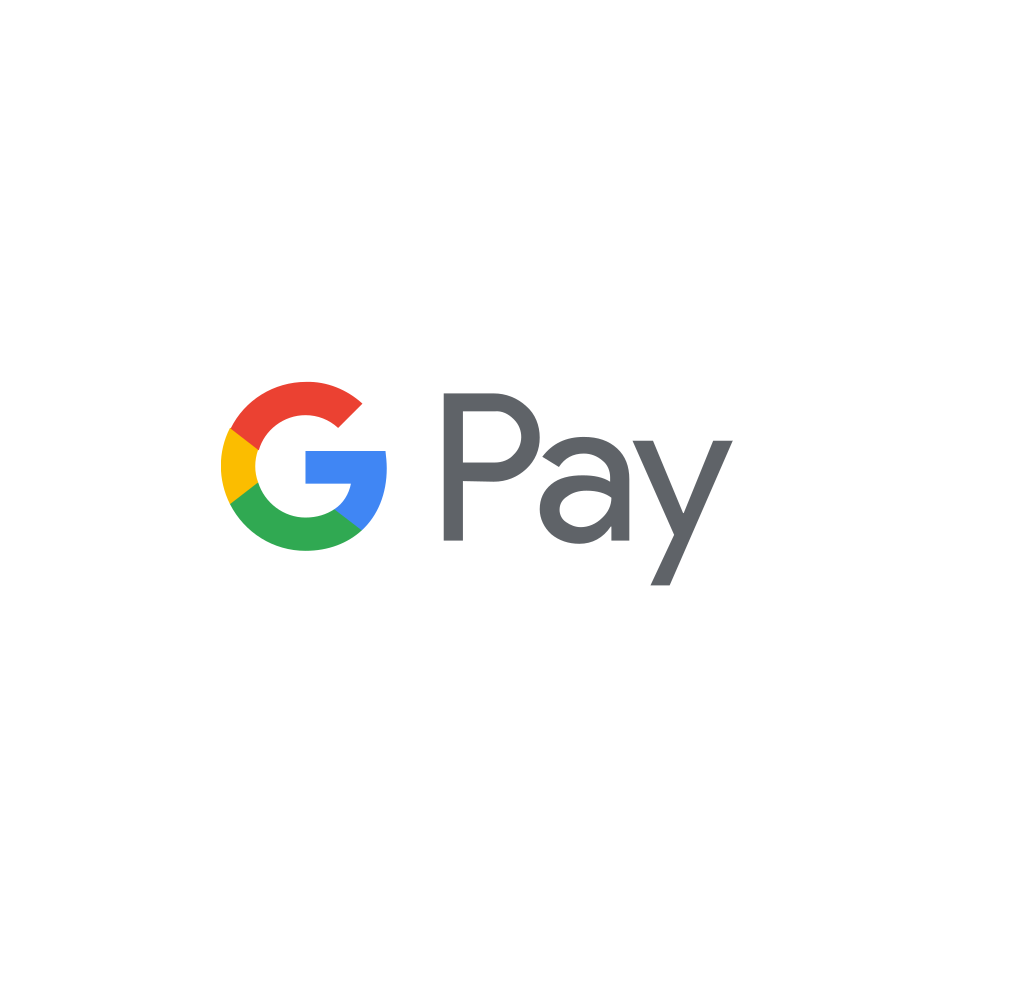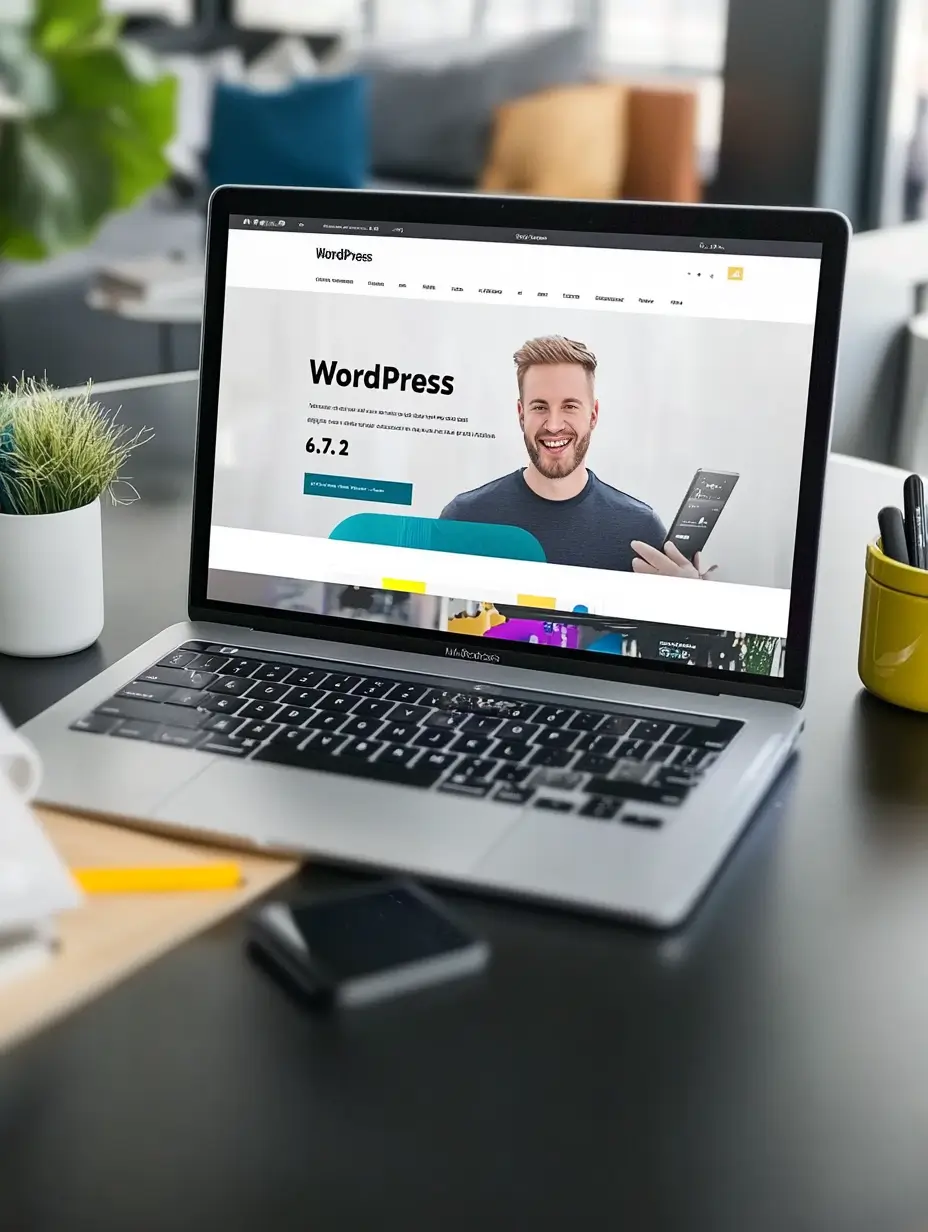Onneksi olkoon! Woocommerce verkkokauppasi on avattu ja on aika tutustua sen hallinnointiin. Woocommercen käyttö on helppoa ja selkeää ja askel askeleelta käymme läpi hyödylliset ominaisuudet, jotka sinulla olisi hyvä olla hallussa käyttääkseesi verkkokauppaasi sujuvasti. Kolmannessa osassa itse tilauksen käsittelyyn. Mikäli kaipaat apua tuotteiden lisäämiseen tai tuotteen perustietojen muokkaamiseen, löydät todennäköisimmin avun WooCommerce- käyttöohjeiden ensimmäisestä tai toisesta osasta.
Tilausten käsittely
Tilauksia pääsee hallinnoimaan vasemmalla puolella olevan valikon kautta ”Woocommerce” -> ”Tilaukset”. Uusin tilaus näkyy listassa aina ensimmäisenä.
Tilauksen tila
Tilauksen tila näkyy tilauslistassa otsikon ”Tila” alla ja näyttää missä vaiheessa tilauksen käsittely on menossa. Asettamalla hiiren tilan päälle, näet yksityiskohtaisemmin viimeisemmät tapahtumat. Kun ostos verkkokaupassa on rekisteröity ja se tulee näkyville tilauslistaan, on sen automaattinen tila ”Jonossa”. Tämä tarkoittaa, ettei tilausta ole vielä käsitelty.
Muut mahdolliset tilat ovat:
Odottaa maksua: Tilaus on vastaanotettu, mutta odottaa maksua.
Epäonnistui: Maksu hylättiin, tilaus epäonnistui tai odottaa erillistä todentamista. Tämä tila ei välttämättä ole heti näkyvillä, vaan tulee näkyviin ”Odottaa maksua” tilan jälkeen, jos maksua ei vahvistettu.
Käsittelyssä: Maksu on vastaanotettu onnistuneesti ja tilaus on vähennetty varaston saldoilta. Tilaus odottaa nyt toteutumista. Tilaukset, jotka sisältävät ainoastaan virtuaalisia tai ladattavia tuotteita, eivät vaadi erillistä käsittelyä.
Valmistunut: Tilaus on käsitelty, eikä vaadi enempää toimenpiteitä.
Pidossa: Tilaus on vähennetty varaston saldoilta, mutta odottaa yhä maksua.
Peruttu: Tilaus on peruttu ylläpitäjän tai asiakkaan toimesta. Varastosaldo korjaantuu automaattisesti, eikä tilaus vaadi toimenpiteitä.
Hyvitetty: Tilaus on hyvitetty eikä vaadi toimenpiteitä.
Todennus vaaditaan: Odottaa asiakkaan toimintaa tapahtuman todentamiseksi.
Jokaisella ”tilalla” on lisäksi oma värikoodinsa, tilan nopeaksi tunnistamiseksi:
Jonossa – keltainen, Odottaa maksua – harmaa, Epäonnistui – punainen, Käsittelyssä – vihreä, Valmistunut – sininen, Pidossa -Keltainen, Peruttu – harmaa, Hyvitetty – harmaa
Rivin oikealta puolelta löytyvät lisäksi pikatoiminnot, jos haluat merkitä tilauksen olevan ”Käsittelyssä” tai ”Valmistunut”.

Sähköposti- ilmoitukset
Kun tilauksen maksu on vahvistettu, lähtee asiakkaalle automaattinen sähköpostiviesti. Sähköpostiviestit on mahdollista kustomoida ja näitä voidaan laittaa lähteväksi myös tilauksen muissa vaiheissa. Esimerkiksi kun tilaus on käsittelyssä tai lähetetty.
Muokataksesi automaattisia sähköposti- ilmoituksia löydät ne ”WooCommerce”-> ”Asetukset” -> ”S-posti”. Valitse sitten sähköposti, jota haluat muokata ja valitse ”Hallinnoi”. Tätä kautta voit ottaa haluamasi sähköpostiviestit käyttöön kussakin tilauksen vaiheessa, muokata viestin otsikkoa ja sisältöä.
Tilausten lajittelu ja suodattaminen
Kuten aikaisemmin jo mainittu: Tilauksen verkkokaupassa rekisteröinnin jälkeen tulee tilaus aina listan ensimmäiseksi. Jokaisella rivillä on näkyvissä tietoja, joista osa on oletustietoja ja osan tiedoista voi erikseen lisätä näkyville.
Mahdolliset nähtäville saatavat tiedot ovat:
Tilaus – tilauksen numero ja asiakkaan nimi
Päiväys/aika
Tila
Yhteensä – ostosten loppusumma
Laskutusosoite
Toimitusosoite
Toimenpiteet
Vaikka uusin tilaus tulee automaattisesti tilauslistan ensimmäiseksi, on järjestystä kuitenkin mahdollista halutessaan muuttaa tai tilauksia lajitella. Tämä tapahtuu klikkaamalla yläotsikoita.
Tilauksia on mahdollista myös suodattaa valmiiden suodattimien avulla. Näiden toimintojen kautta on helppo löytää tilaukset esimerkiksi tietyn kampanjan ajalta tai suoraan asiakkaan nimellä, jos asiakas on rekisteröitynyt verkkokauppaan.
Voit myös etsiä tilausta käyttämällä yläoikealla olevaa etsintälaatikkoa. Voit etsiä tilausta tilausnumerolla, asiakkaan nimellä, tai muilla tilauslistassa olevilla tiedoilla.
Yksittäisen tilauksen muokkaaminen ja käsittely
Tilauksia on mahdollista esikatsella painamalla silmäkuvaketta tilauksen rivillä. Esikatselu aukeaa uuteen ikkunaan ja sisältää kaikki tilauksen kannalta oleelliset tiedot. Tätä kautta on myös mahdollisuus muuttaa tilauksen tila.
Klikkaamalla yksittäistä tilausta pääset katselemaan tilausta kokonaisuudessaan ja muokkaamaan sitä.
Seuraavat toiminnot ovat muokattavissa:
Muuttaa tilauksen tilan
Muokata tilattuja tuotteita ja tuotevariaatioita
Muokata varaston saldoa
Käyttää tilaustoimenpiteitä – esimerkiksi lähettää asiakkaalle sähköpostia
Lisätä alennuksen tai kuponkikoodin
Lisätä veroja tai maksuja
Myös laskutus- ja toimitustietoja on mahdollista muokata. Muokattavissa ovat:
Laskutusosoite
Sähköposti
Puhelinnumero
Maksutavat
Toimitusosoite
Asiakkaan jättämä viesti
Tilauksen hyvittäminen
WooCommerce mahdollistaa hyvityksen suorittamisen kahdella eri tavalla; Automaattisesti tai Manuaalisesti. Jos maksupalveluntarjoaja mahdollistaa automaattiset hyvitykset suoritettaviksi, sinun ei tarvitse huolehtia hyvityksistä erikseen. Maksuyhteistyökumppanisi huolehtii niistä puolestasi.
Valitaksesi tilaus, jonka haluat hyvittää siirry valikossa ”WooCommerce” -> ”Tilaukset”. Valitse hyvitettävä tilaus, avaa tilausyhteenveto ja jatka alapuolelle valitsemalla ”Hyvitys”. Määritä hyvitettävien tuotteiden määrä, jokaisen rivin tekstikentässä. Hyvityssumma määräytyy automaattisesti hyvitettävien tuotteiden perusteella. Ota halutessasi käyttöön valintaruutu ”Palautta hyvitetyt tuotteet varastoon”, jolloin varasto päivittyy automaattisesti. Lisää sitten halutessasi hyvityksen syy (tämä tulee näkyviin asiakkaalle) ja valitse lopuksi hyvitysvaihtoehto (maksupalveluntarjoajasi kautta).
Näet hyvityksen oikealla puolella tilauksen kommenteissa. Mikäli hyvitys ei onnistunut, vastaanotat tästä virheviestin.
Manuaalinen hyvitys tapahtuu samalla kaavalla kuin automaattinenkin. Valitse vain lopuksi vaihtoehto ”Hyvitä tilaus manuaalisesti”. Tässä tapauksessa sinun täytyy hyvityksen tehdäksesi siirtää rahat yrityksesi pankkitililtä itse tai kirjautua sisään omalle maksutapatilillesi ja käsitellä hyvitys sitä kautta.
Etkö löytänyt etsimääsi apua? Ota yhteyttä Labonan tiimiin, niin etsitään vastaus yhdessä tai opetellaan käyttö Teamsin kautta!